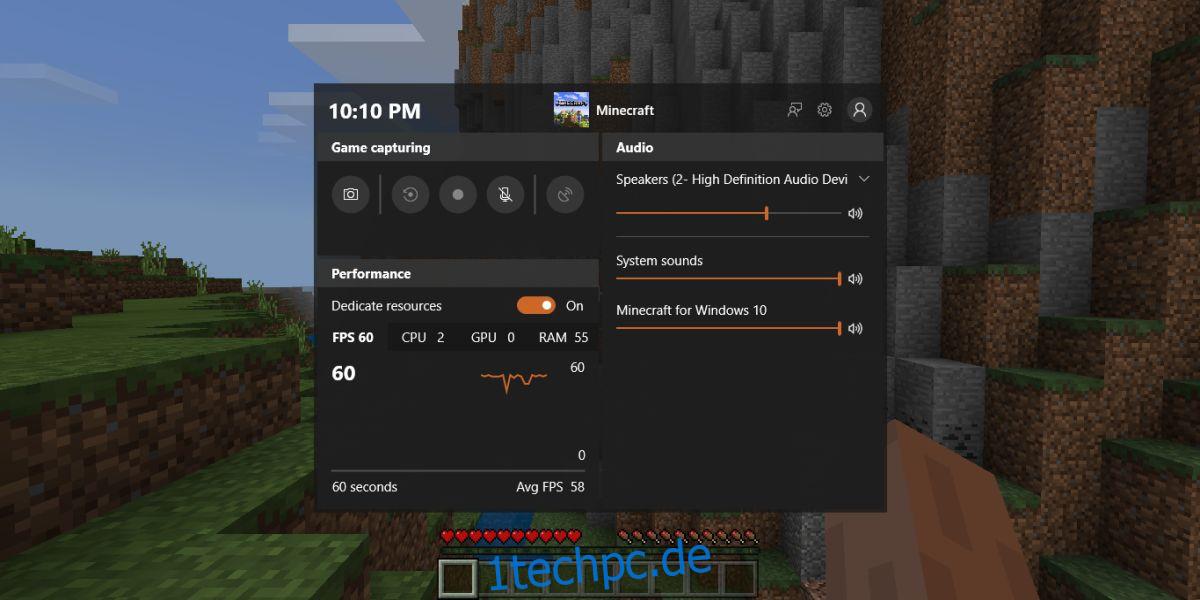Der Kauf und die Montage teurer Hardware für einen Gaming-PC garantiert nicht immer das beste Spielerlebnis. Es kann einen bestimmten Preis geben, der Ihnen, sobald Sie ihn überschritten haben, wahrscheinlich einen PC gibt, auf dem Spiele gut ausgeführt werden können. Wenn Sie jedoch einen Gaming-PC gebaut oder einen gekauft haben und wissen möchten, wie gut Ihre Spiele laufen, müssen Sie sich normalerweise an Benchmarking-Apps von Drittanbietern wenden. Microsoft macht es einfacher, die Spielleistung unter Windows 10 mit einer neuen Ergänzung zur Spielleiste anzuzeigen.
Dieses Feature ist derzeit Teil von Windows 10 Insider Build 17704 und nur für Benutzer des Insider-Programms verfügbar.
Spielleistung anzeigen
Um die Spielleistung für ein Spiel anzuzeigen, müssen Sie es ausführen. Sobald das Spiel läuft, tippen Sie auf die Tastenkombination Win + G, um die Spielleiste zu öffnen. Die Spielleiste wird ganz anders aussehen als jetzt. Anstelle der Leiste sehen Sie ein ganzes Bedienfeld, das Ihnen die FPS des Spiels mitteilt. Es zeigt Ihnen nicht nur die aktuellen FPS an, sondern zeigt sie auch grafisch an, während Sie das Spiel spielen. Die Spielleiste gibt Ihnen die durchschnittlichen FPS für das Spiel sowie die CPU-, GPU- und RAM-Nutzung an. Jeder hat seine eigene Grafik, die Ihnen sagen kann, wie viel von jeder Ressource das Spiel verbraucht hat.
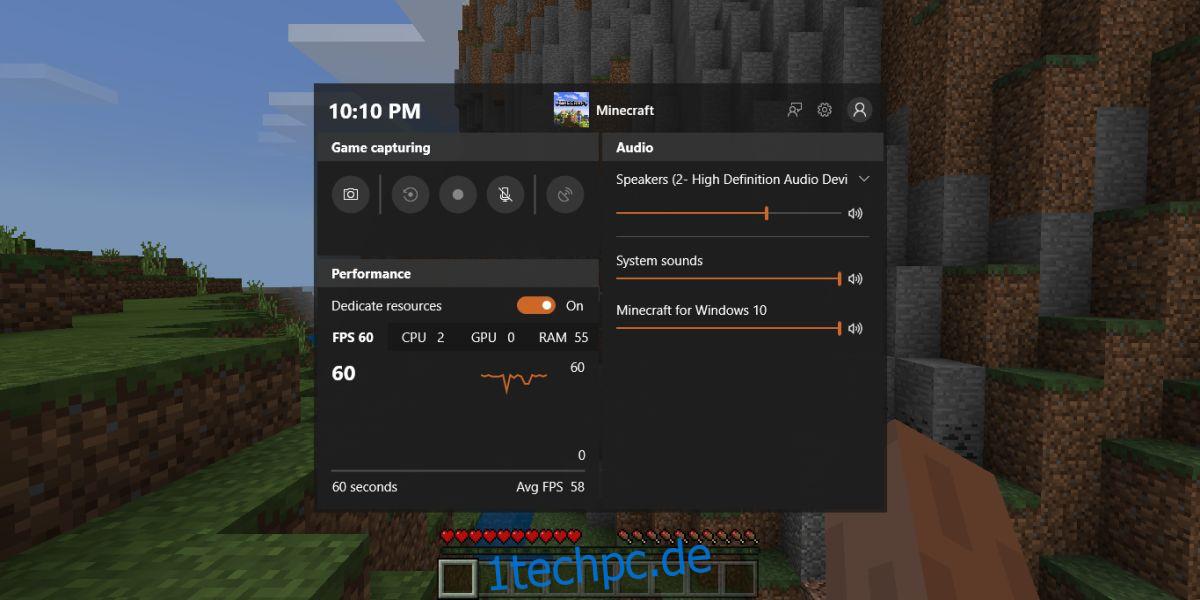
Dies ist zwar eine großartige Ergänzung zur Spielleiste, aber es versteht sich von selbst, dass die Spielleiste keine wirkliche Leiste mehr ist. Es ist ein großes schwebendes Fenster, das den größten Teil des Spiels verdeckt. Sie können weiterhin davon aufnehmen, Screenshots erstellen und übertragen. Die Steuerelemente sind alle da, aber Sie werden es nicht öffnen wollen, um all diese Dinge zu tun, weil es das Spiel verdeckt. Die Chancen stehen gut, dass diese Version der Spielleiste einige Iterationen durchlaufen wird, bevor sie für Benutzer auf dem stabilen Kanal eingeführt wird. Dies ist der allererste Build, für den das Feature verfügbar gemacht wurde, also wird es hoffentlich nicht gleich aussehen, wenn es aus der Beta heraus ist. Es sollte eine Option geben, die Leistungsüberwachung für Benutzer auszuschalten, die dies nicht möchten.
Die Leistungsüberwachung ist nicht schlecht entwickelt. Es geht nicht nur darum, die FPS für ein Spiel grafisch darzustellen; Es gibt Ihnen auch CPU-, GPU- und RAM-Auslastung. Es gibt sogar einen Schalter zum spontanen Aktivieren und Deaktivieren dedizierter Ressourcen. Vielleicht fügt Microsoft sogar eine Möglichkeit hinzu, die Daten über eine einzelne Sitzung hinaus zu speichern.